Мениджърът на клипборда е функция, която трябва да бъде включена във всяка операционна система, защото улеснява копирането и поставянето на текст между приложенията. Това беше постигнато по много ефективен начин от мениджъра на клипборда, който беше пакетиран с Windows 10, който също така даде възможност на потребителите да запазят до 25 отделни парчета текст за по-късна употреба.
В Windows 11 Microsoft вдигна летвата, като добави възможност за копиране на снимки, емотикони и различни други символи, за да направи клипборда по-универсален и многофункционален. Това беше направено, за да направи клипборда по-полезен.
Въпреки това, въпреки добавянето на тези функции, собственият мениджър на клипборда на Windows все още не е толкова добър, колкото би трябвало да бъде; той е непостоянен и често не успява или изостава при копирането на важни компоненти. Да не говорим за факта, че мениджърът на клипборда по подразбиране на Windows все още затруднява контролирането на хронологията на клипборда.
В тази публикация ще обясним най-добрите безплатни мениджъри на клипборда за Windows и трябва да ги проверите, ако работата ви изисква да копирате и поставяте неограничен текст в различни приложения и искате да имате по-разширени възможности като автоматично запазване, добавки, клавишни комбинации, синхронизиране в облак и други подобни Характеристика.
Списък със 7 най-добри безплатни мениджъри на клипборда за Windows 10, 11
По-долу са изброени най-мощните и популярни мениджъри на клипборда за Windows 10, 11, които можете да използвате за по-добро изживяване. Сега, без повече шум, да започваме!
1. ClipboardFusion
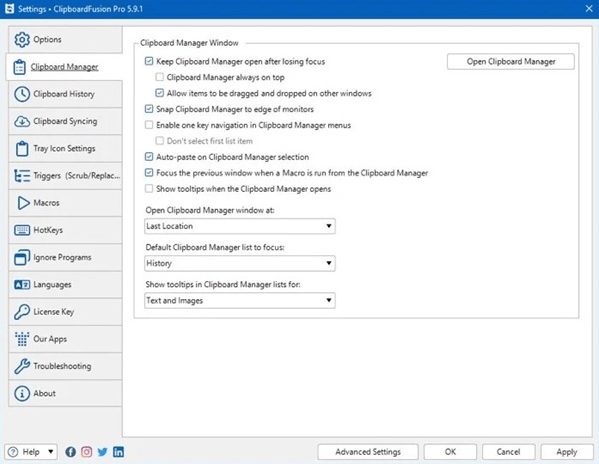
Един от най-известните мениджъри на клипборда, налични за Windows, е ClipboardFusion. Възможно е да използвате този софтуер с лекота, като същевременно се възползвате от неговите възможности като разширен мениджър на клипборда, който включва функции като макроси и тригери, които могат да бъдат персонализирани.
С помощта на ClipboardFusion можете да копирате и поставяте голямо разнообразие от елементи в хронологията на клипборда, откъдето можете да ги извлечете по-късно, ако е необходимо. Цялата ви колекция от клипове е запазена и те са организирани по начин, който ви улеснява да извлечете някой от тях. В допълнение към това, вие също имате опцията да използвате облачна синхронизация, за да синхронизирате текста в клипборда на всичките си устройства.
По отношение на по-сложни операции, Clipboard Fusion ви позволява да използвате бързи клавиши, да разработвате макроси чрез използването на C#, за да извършвате текстови трансформации върху текстовите проби, които сте копирали, и автоматично конфигуриране на тригери за извършване на различни клипбордове функции.
Свали сега
Прочетете също: Най-добрите джаджи за настолен компютър за Windows 11, 10,8,7
2. Същото
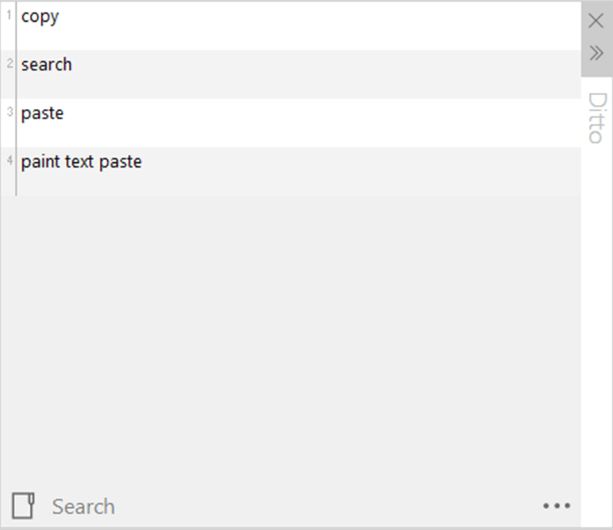
Ditto не е заместител на традиционния мениджър на клипборда. По-скоро това е допълнение към нормалния мениджър на клипборда, който идва с Windows. Това разширение добавя функции към мениджъра на клипборда на Windows, които намаляват изискването за разширена, специализирана програма за управление на клипборда.
Можете да съхранявате практически всякакъв вид информация с помощта на Ditto, включително текст, снимки, HTML фрагменти и почти всичко друго, за което се сетите. Цялата ви колекция от изрезки се съхранява в DB, което ви прави много по-лесно да ги извлечете по-късно. Освен това можете да стигнете до всичките си изрезки, като използвате директен пряк път на клавиатурата.
Special Paste е още един полезен инструмент, предлаган от Ditto. С тази опция можете да копирате и поставяте текст в различни формати, включително регистър на изреченията, обърнат регистър и много други. В допълнение, Ditto ви позволява да изпълнявате различни задачи в рамките на приложението бързо и ефективно, като използвате голям брой клавишни комбинации.
Ditto ви дава възможност, наред с други неща, да споделяте своя клипборд с вашите приятели и връстници, проверявайте статистики относно копирани и поставени текстове, организирайте изрезки в групи и променяйте реда на клипове.
Свали сега
3. ClipMate
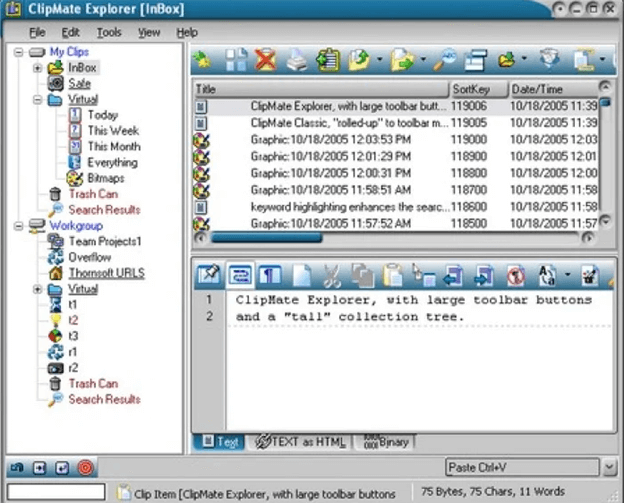
Подобно на Ditto, ClipMate е разширение, което може да се добави към стандартния мениджър на клипборда, който идва с Windows. Той подобрява възможностите на вградения мениджър на клипборда, като ви позволява да копирате няколко текстови фрагмента върху него, да ги управлявате и ефективно да ги използвате, когато е необходимо.
Също така е изключително лесно да използвате ClipMate и можете да го използвате, за да съхранявате различни файлове в клипборда си и да ги организирате в папки, така че да имате бърз достъп до тях, когато имате нужда от тях. Имате възможност да изберете да синхронизирате вашите текстови клипове с други потребители и може да съхранява вашите текстови клипове до 31 дни наведнъж. Освен това приложението е преносимо, което означава, че може да се стартира от USB флашка, ако решите.
Можете да поставяте обекти навсякъде незабавно само с двойно щракване благодарение на Universal QuickPaste на ClipMate, което е една от отличителните характеристики на програмата. В допълнение към това, той позволява възможността за плъзгане и пускане, което прави много по-лесно преместването на копирани фрагменти от една програма в друга.
Освен това, тъй като ClipMate включва вграден инструмент за заснемане на екрана, можете също да го използвате, за да записвате какво се случва на екрана на вашия компютър. Той дори предлага разширени възможности като поддръжка на клавишни комбинации за различни задачи, изходящо филтриране, поставяне на макроси за заместване елементи във вашия клипборд клипборд и поддръжка за Unicode и шаблони, всички от които ви позволяват да правите повече с вашия текст изрезки. Като цяло, това е един от най-добрите безплатни мениджъри на клипборда за Windows 10, 11.
Свали сега
Прочетете също: Най-добрите безплатни приложения за напомняне за Windows 10, 11
4. Клип Ангел
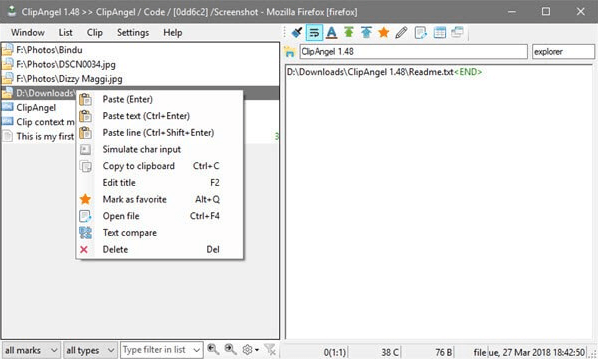
Ще откриете, че инсталирането на Clip Angel на вашия компютър с Windows ви дава достъп до един от най-добрите налични безплатни мениджъри на клипборда. Фактът, че Clip Angel запазва всичко, което копирате, включително файловете и директориите, е най-добрата характеристика на това приложение.
Освен това позволява икони за всеки отделен тип файл, който копирате. Като илюстрация, той поставя икона на картина пред файлове с изображения, икона на текст пред всеки текстов файл и т.н. Накратко, това е идеален инструмент за управление на клипборда, който можете да разгледате.
Свали сега
5. Магия на клипборда
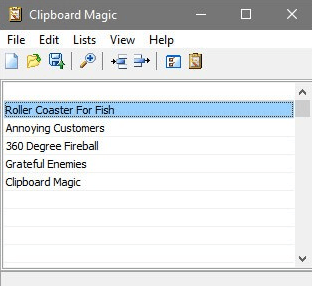
Clipboard Magic е друг отличен и лек мениджър на клипборда за вашия компютър с Windows 10, 11, ако търсите такова решение. Приложението работи бързо и предоставя практически цялата функционалност, която се изисква от мениджъра на клипборда.
Мениджърът на клипборда за Windows е ограничен, тъй като може да копира само текстови файлове и не предлага поддръжка за форматиран текст, видео формати, формати на изображения или друг тип формат.
Свали сега
Прочетете също: Най-добрите IPTV плейъри за компютър с Windows
6. ClipClip

ClipClip се отличава от другите мениджъри на клипборда поради своя единствен по рода си дизайн. Като начало не заема много място и е напълно безплатно. Възможността за редактиране на текстове, както и на снимки, е това, което отличава ClipClip от неговите конкуренти. Той включва редактор, който вече е инсталиран и може да форматира думи, да преоразмерява изображения и да добавя анотации към тях.
ClipClip изглежда не се различава от всяко друго Windows приложение отвън. Всички клипове, които сте копирали, ще бъдат показани в главния прозорец. Когато сте готови да използвате клипа, щракнете с десния бутон върху него и изберете опцията, която казва използване на клип от контекстното меню. Просто щракнете двукратно върху клипа, който искате да редактирате, и след това направете необходимите промени в клипа. Някои от най-добрите функции на ClipClip включват, но не се ограничават до, опцията за промяна на вида на клипа, възможността за запазване на клипове в текстов формат, възможност за създаване на персонализирани групи, вграден преводач, който може да конвертира клипове между различни езици, възможност за персонализиране на клавишни комбинации и т.н. На. Кликнете върху връзката по-долу, за да използвате този най-добър мениджър на клипборда за Windows 11, 10.
Свали сега
7. Ехо
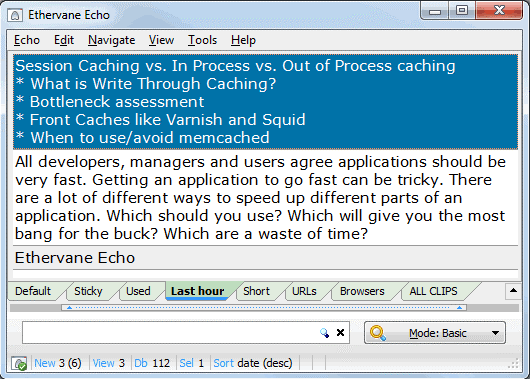
Не на последно място, Echo е пълноправен най-добър мениджър на клипборда за Windows 10, 11, но в сравнение с други инструменти, Echo предлага по-голям брой възможности. Мениджърът на клипборда е напълно съвместим с всички версии на операционната система Windows, включително Windows XP, Windows 7 и Windows 10.
Той е разработен, за да съхранява всеки фрагмент от текст, който сте копирали, докато използвате операционната система. В допълнение към това, той предоставя други функции, като превод на копирани текстове и функции, насочени към технически писатели и програмисти.
Свали сега
Прочетете също: Най-добрите алтернативи на лепкави бележки
Най-ефективният мениджър на клипборда за Windows 10, 11: Заключителни думи
Това беше всичко! Ditto и ClipClip са двата най-добри безплатни софтуера, които не изискват никаква конфигурация преди употреба. Освен това и двата софтуера ще изпълнят изискванията ви за мениджър на клипборда, който е съвместим както с вашия Mac, така и с вашия компютър с Windows.
И накрая, Clipboard Magic е най-добрата опция, която можете да използвате, ако искате да инсталирате само един софтуер, който отговаря на всички ваши нужди. Безплатната версия има мениджър на клипборда, както и опции за заснемане на екранни снимки и уголемяване на текст. Има и разширител на текст.
Надяваме се, че сте намерили информацията, споделена в тази публикация, полезна. Моля, не се колебайте да пуснете своите запитвания или по-добри предложения в секцията за коментари по-долу. За повече техническа информация можете да се абонирате за нашия бюлетин и да ни следвате в социалните медии – Facebook, Instagram, Twitter, или Pinterest.